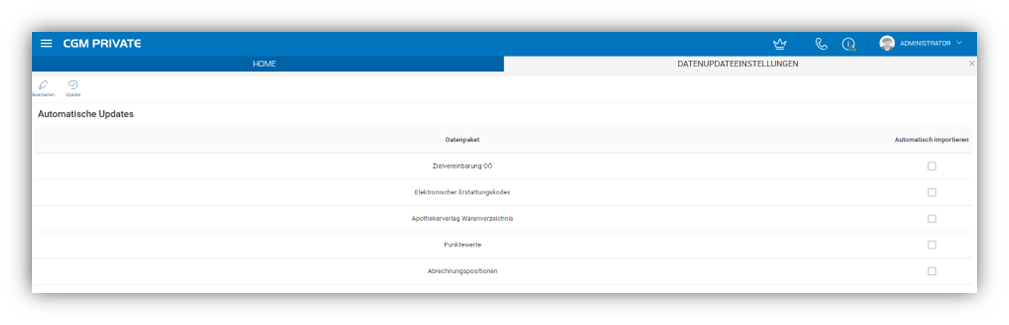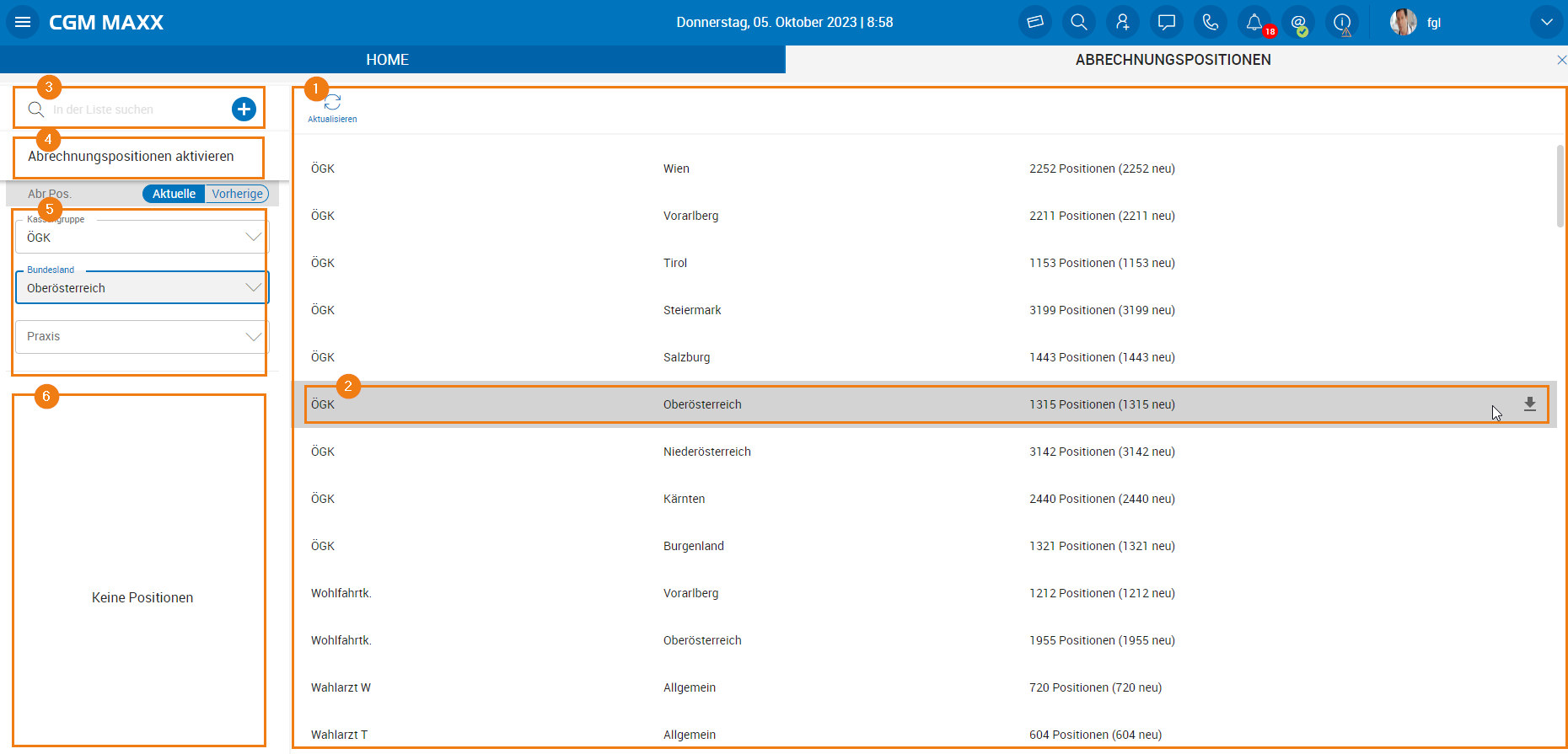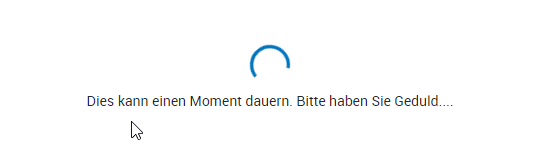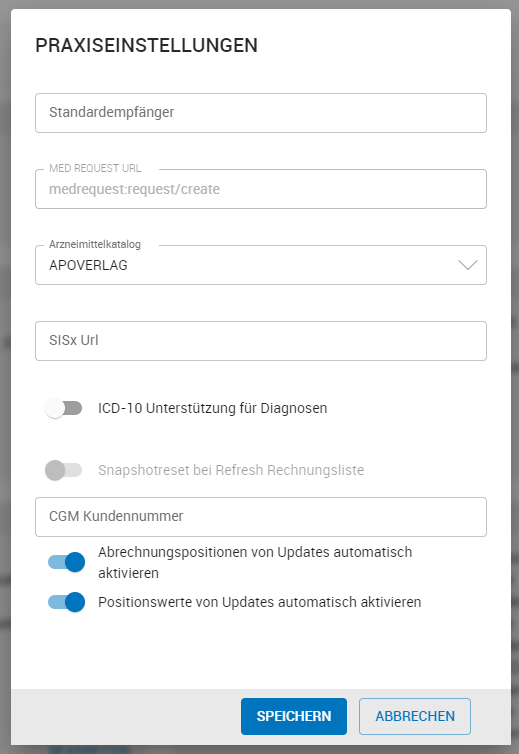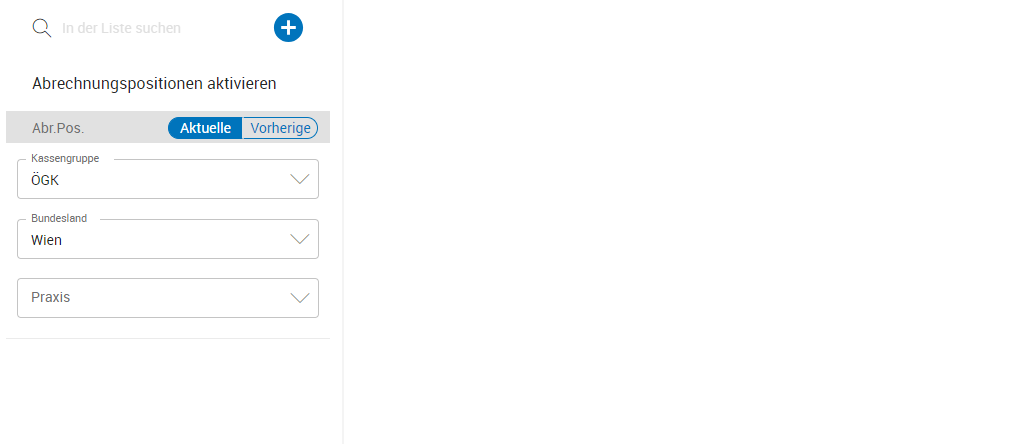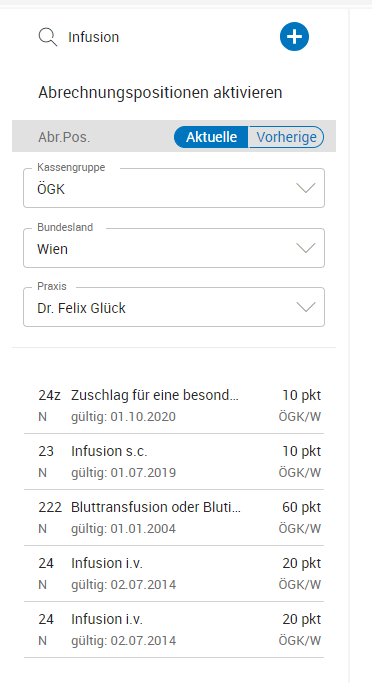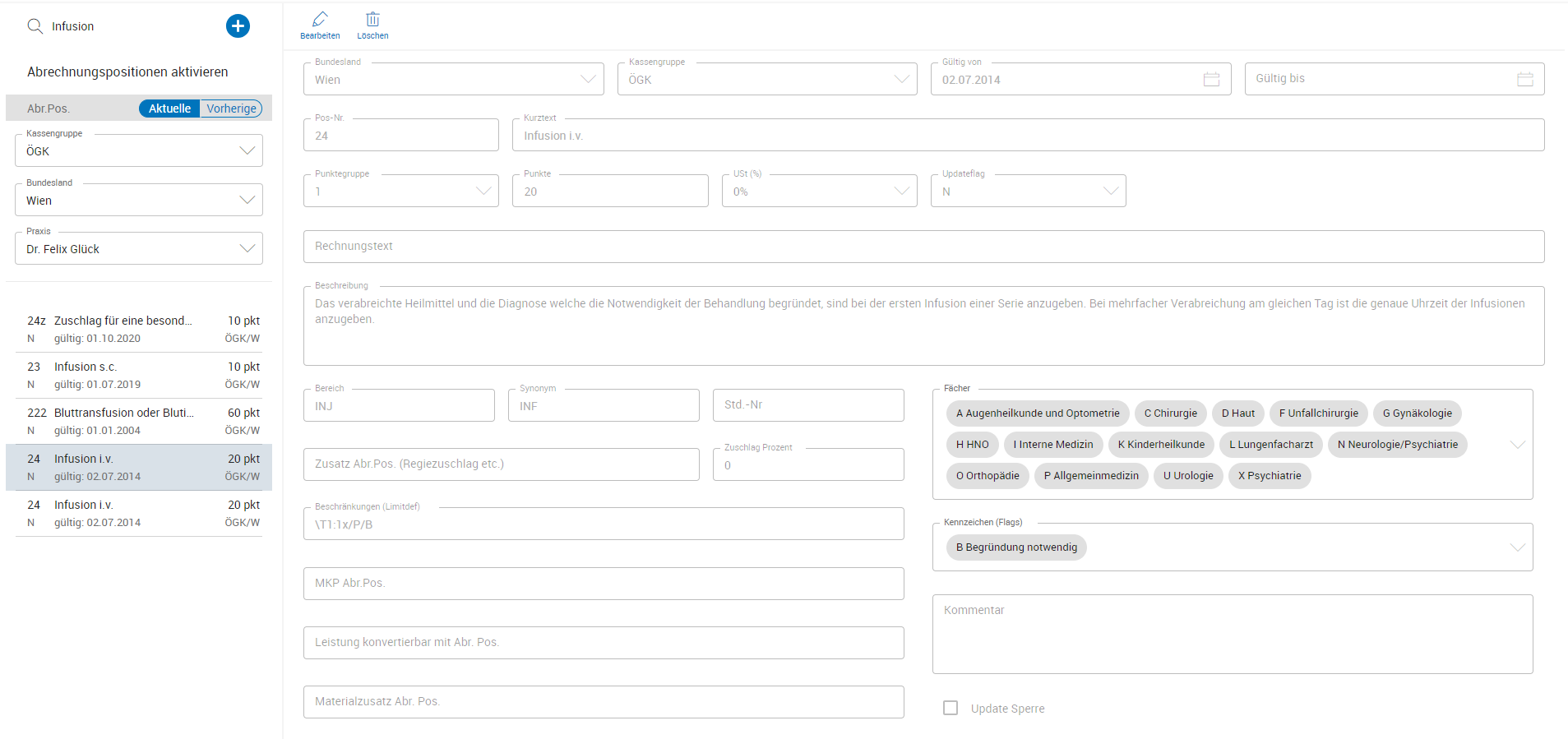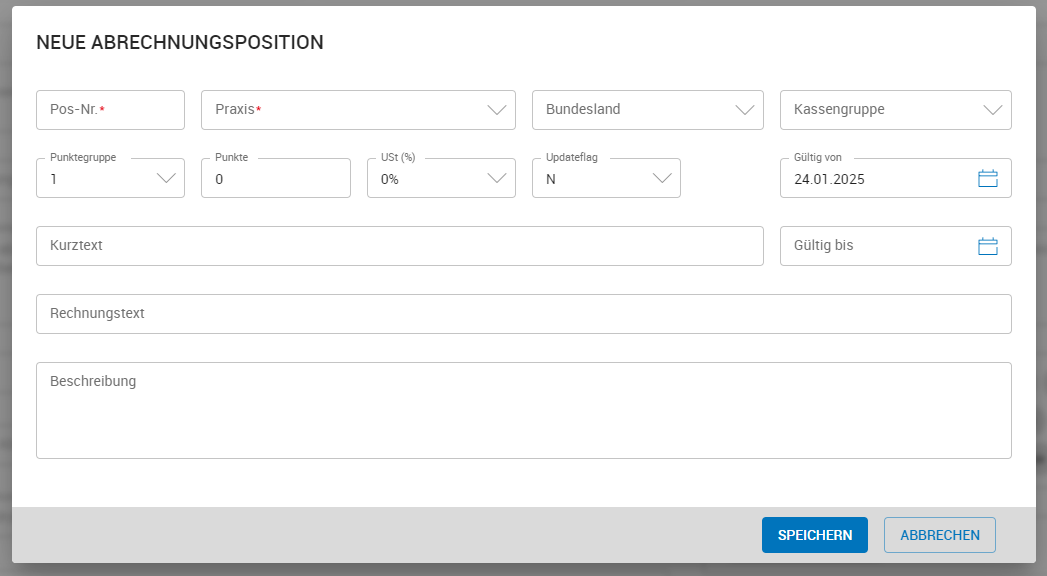Unter MENÜ > Listen > Abrechnungspositionen können Abrechnungspositionen verwalten. Mit dem Katalogservice sind Sie mit ihren Leistungs- bzw. Honorarkatalogen immer auf aktuellem Stand.
Katalogverwaltung
Hinweis
Es empfiehlt sich Datenupdates automatisch zu importieren. Dazu muss eine Einstellung im MENÜ > Einstellungen > Datenupdateeinstellungen erfolgen. Bitte kontrollieren Sie die Einstellung mit dem Administrator Benutzer und definieren, welches Datenpaket automatisch importiert werden sollen.
Wurde die Einstellung für "Automatisch importieren" wird täglich geprüft, ob neue Updates zu den ausgewählten Datenpakete vorhanden sind und falls ja, diese gleich importiert.
Abrechnungspositionen
Unter Hauptmenü unter MENÜ → Listen → Abrechnungspositionen die Funktion "Abrechnungspositionen aktivieren" wählen. Es werden im rechten Bereich die möglichen Kataloge angeboten.
Element | Beschreibung | |
|---|---|---|
1 | Liste | Liste der verfügbaren Kataloge für Kassengruppe und Bundesland. Möglichkeit |
2 | Tabellenzeile | Katalog je Bundesland mit Anzahl neuen Positionen und Aktivierung |
3 | Suche | nach Abrechnungspositionen |
4 | Aktivierung | von "neuen" Leistungen |
5 | Filter / Einschränkung | nach Kassengruppe, Bundesland und Praxis |
6 | Suchergebnisse | Ergebnisliste: Pos, Bezeichnung und Punktewert |
In der letzten Spalte ist ersichtlich wie viele Positionen dieser Katalog (Kassengruppe / Bundesland) umfasst und in Klammen, wie viele NEUE Positionen, die die noch nicht aktiviert wurden zur Verfügung stehen.
Um neue Leistungspositionen einer Kassengruppe zu aktivieren, bewegen Sie den Mauszeige über die jeweilige Tabellenzeile und wählen Sie im der gewünschten Tabellenzeile den Button (Aktivierung).
Die Aktivierung kann je nach Anzahl der Positionen etwas Zeit in Anspruch nehmen. Falls dies so ist bekommen Sie ein entsprechende Rückmeldung.
Wenn KEINE neuen Positionen zu aktivieren vorhanden sind, sehen Sie dies in der Anzahl der neuen Positionen
Hinweis
Es empfiehlt sich Datenupdates automatisch zu aktivieren. Dazu muss eine Einstellung im MENÜ > Einstellungen > Praxis > PRAXISEINSTELLUNGEN erfolgen. Aktivieren Sie dazu den Schieber:
- Abrechnungspositionen von Updates automatisch aktivieren bzw.
- Positionswerte von Updates automatisch aktivieren.
Abrechnungspositionen anlegen bzw. bearbeiten
Im Hauptmenü können unter MENÜ > Listen > Abrechnungspositionen Abrechnungspositionen je Praxis verwaltet werden.
Mit dem Lupensymbol können Sie nach bereits hinterlegten Abrechnungspositionen suchen und diese bearbeiten bzw. mit können neue Abrechnungspositionen angellegt werden.
Markieren Sie die gewünschte Abrechnungspositionen im Suchergebnis, werden Detailinformationen zur Abrechnungspositionen im rechten Bereich dargestellt.
Element | Beschreibung | |
|---|---|---|
1 | Punktegruppe | Zur Unterscheidung der verschiedenen Punktewerte der unterschiedlichen Fachgruppen. |
2 | Std. Nr.: | Leistungsnummer, für DVP Abrechnung benötigt (z. B. Regiezuschläge) |
3 | Bereich | Fachbereich (ALLG/INT/HNO/ etc.) als internes Suchkriterium |
4 | Zusatz Abr. Pos. (Regeizuschlag etc.) | Automatisch zusätzlich eingetragene Position |
5 | Materialzusatz | Mögliche Materialzuschläge |
6 | MKP-vertr. Pos: | eistungen im Rahmen der MKP-Untersuchung |
7 | Beschränkungen | Regeln (aus Abrechnungskatalogen), wie z. B.
Information Bei Problemen oder Fragen erreichen Sie sich unser HELP CENTER telefonisch 050818130 oder per E-Mail unter maxx.support@ais-at.cgm.com. |
8 | Updatesperre | er erfolgt kein Update der Leistung |
Beim Anlegen einer neuen Abrechnungspositionen klicken Sie auf und geben die relevanten Informationen zur neuen Abrechnungsposition an. und SPEICHERN diese.
Durch Bearbeiten der Abrechnungsposition können weitere Angaben zu Beschränkungen, relevante Fächer, usw. gemacht werden.
Hinweis
Möchten Abrechnungspositionen für mehrere Kassengruppen verwenden, lassen Sie bei der Erstellung einer Abrechnungsposition das Feld Kassengruppe leer. Bei Bundesland geben Sie Allgemein an.
Warnung
Damit die Abrechnungsposition in der Karteikarte eines Patienten eingetragen werden kann muss die Fachrichtung der Abrechnungsposition mit dem Abrechnungsfach in den Gesundheitsdiensteanbieterdaten in den Einstellung des Abrechnungsbereichs übereinstimmen
Information
Bei Problemen oder Fragen erreichen Sie sich unser HELP CENTER telefonisch 050818130 oder per E-Mail unter maxx.support@ais-at.cgm.com.